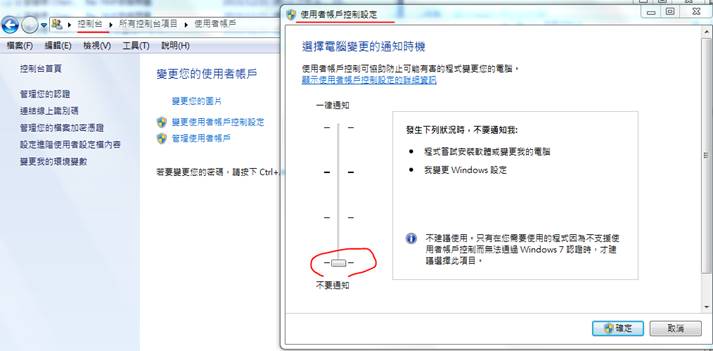【YMF安裝檔】
(程式皆相同,使用內網或外網及登入驗證方式不同)
1類. 外網身分證 (統一編號)
2類. 內網身分證
3類. 內網員工編號 (非自營)
【TeamViewer 遠端協助工具】
前往 TeamViewer官網下載最新版
或 按此下載舊版 TeamViewer 10
安裝執行後請告知 [連線ID] 和 [密碼]

【YMF安裝方式】 [Windows 7 / Windows 10]
0.請先確認是否開啟 .NET Framework 3.5 (包括.NET 2.0和 3.0)

1.UAC安全性設定
控制台→使用者帳戶→使用者帳戶控制設定→將安全性降到最低 如下圖 再執行YMF
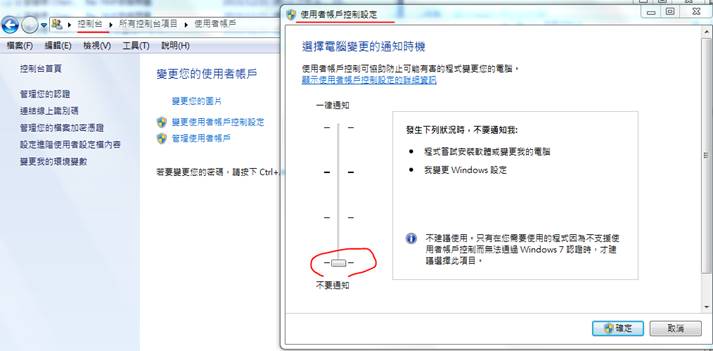
2.關閉smart篩選工具(若無就免設定)
控制台→系統及安全性→變更SmartScreen工具設定 選擇不執行任何動作

3.設定YMF_Update.exe以管理員權限執行
安裝目錄(C:\Yuanta\YMF)→找到YMF_Update.exe→右鍵選"內容" 如下圖
勾選"以系統管理員的身分執行此程式"→確定→後正常開啟桌面YMF即可

【YMF設定檔(非安裝用)】
1 2
3 4
MouseCoordinates
0925
yu2
OrderMessage
OrderConnection
Interop.OrderMessage
Interop.OrderConnection
Interop.OrderMessage_0506
Interop.OrderConnection_0506